Cómo descargar e instalar mapas de Minecraft
Jugar a Minecraft es una forma fantástica de explorar tu creatividad. Pero después de un tiempo, el juego puede comenzar a sentirse un poco rancio.
Una forma en que los jugadores resuelven este problema es instalando nuevos mapas de Minecraft. Estos mapas son fáciles de encontrar y hacen que jugar Minecraft se sienta fresco nuevamente.
Esta guía le mostrará los mejores lugares para descargar mapas de Minecraft y cómo instalarlos.
¿Qué son los mapas de Minecraft?
Los mapas de Minecraft son básicamente los mismos que los mundos de Minecraft: entornos virtuales personalizados creados por los jugadores del juego. Estos mapas pueden ser cualquier cosa, desde una estatua de pixel art hasta un desafío de parkour. Incluso pueden tomar la forma de una ciudad entera.
Y una vez que los jugadores crean un nuevo mapa de Minecraft, pueden compartir su creación con la comunidad. Además, la importación de estos mapas permite a los usuarios explorar los diseños de otros miembros de la comunidad.
Cómo descargar mapas de Minecraft
Primero, deberá determinar qué versión de Minecraft tiene. Los mapas de Java no se cargarán en las versiones Bedrock del software y viceversa. Una vez que haya verificado su versión, puede descargar mapas de los sitios web que se enumeran a continuación. Los mapas también vienen en uno de dos formatos de archivo: .zip o .mcworld.
- Archivo .zip : los archivos .zip se utilizan para compartir mapas creados en la edición Java de Minecraft. El archivo .zip contiene los recursos relacionados con la carga del mapa en el juego. Las ediciones Bedrock del juego (Windows 10, iOS, Android) también usaban anteriormente archivos .zip. Una gran fuente de estos mapas es el sitio web de Minecraft Maps .
- Archivo .mcworld : la extensión .mcworld almacena todos los activos relacionados con el mapa en un solo archivo. Para instalar un mapa .mcworld, haga doble clic en él. Puede encontrar mapas .mcworld en el sitio de fans de MCPEDL , junto con máscaras , semillas, paquetes de texturas y modificaciones específicamente para Minecraft.
Ahora que ha descargado sus nuevos mapas, es hora de instalarlos.
Cómo instalar mapas de Minecraft en Windows (Java)
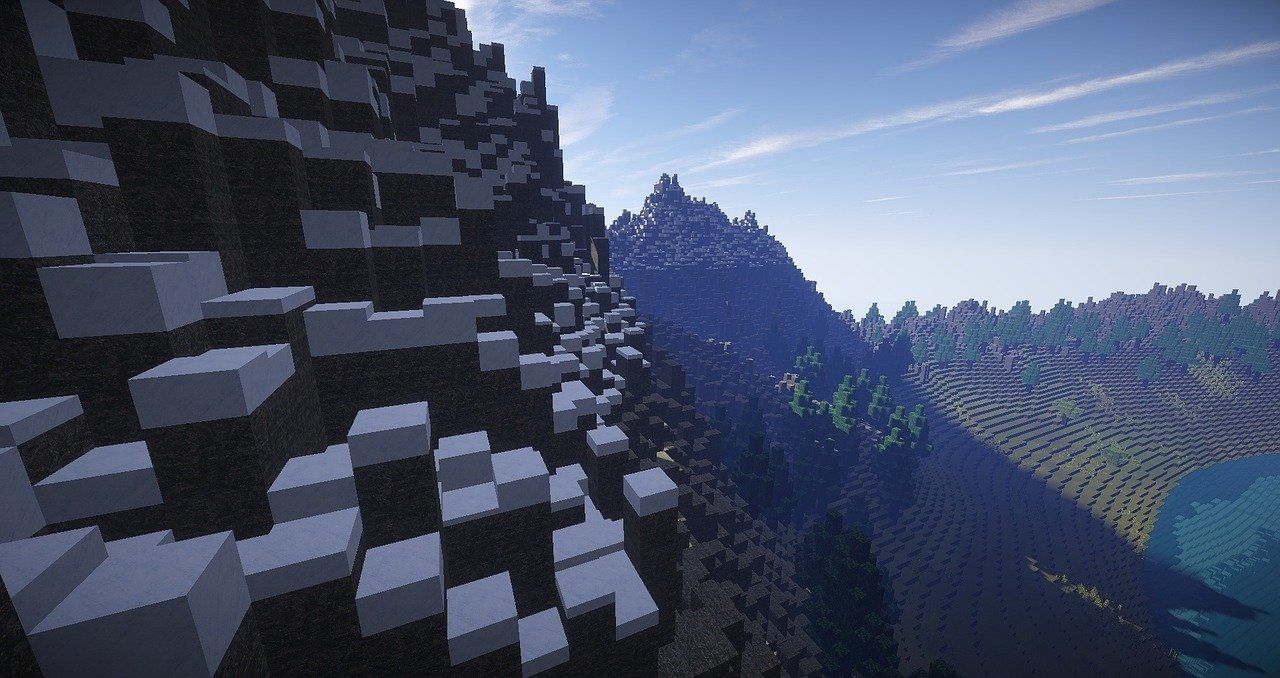
Para utilizar su nuevo archivo de mapa, deberá colocarlo en el directorio correcto. La ubicación variará según su versión de Minecraft. Para la versión de Java de Windows:
- Extraiga el archivo .zip que ha descargado.
- Copie la carpeta del mapa resaltándola y presionando Ctrl + C en su teclado.
- En su teclado, presione Win + R para abrir la aplicación Windows Run .
- En el cuadro de texto, escriba % appdata% . Luego, presione Entrar para abrir el directorio C: Users yourusername AppData Roaming .
- En el directorio de Roaming , busque la carpeta etiquetada .minecraft . En el interior, encontrará una carpeta etiquetada como guardados . Esta carpeta es donde Minecraft almacena sus mapas.
- Abra la carpeta de guardados y pegue la carpeta del mapa en su interior. ¡Eso es!
Metodo alternativo
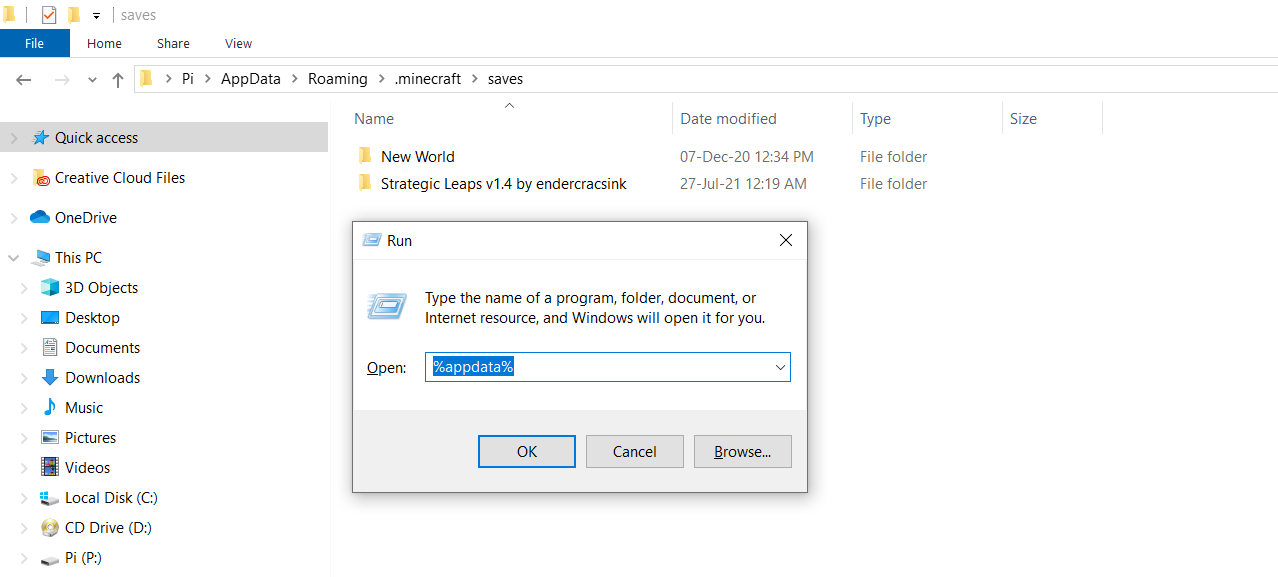
Si desea evitar el uso de la aplicación Ejecutar, también puede acceder a la carpeta de guardados de Minecraft a través del Lanzador de Minecraft. He aquí cómo: Primero, copie la carpeta del mapa como antes.
- Abre el lanzador de Minecraft .
- En Minecraft: Java Edition , haga clic en la pestaña Instalaciones .
- Coloca el cursor sobre la última versión y haz clic en el ícono de la carpeta para abrir el directorio de instalación de Minecraft.
- Navega a la carpeta de guardados .
- Pegue la carpeta del mapa .
Para explorar su mundo descargado, inicie Minecraft en modo para un jugador. Debería ver su mapa. Haga clic en el mapa para cargarlo. Una vez que todo se cargue, ¡comienza a explorar!
Cómo instalar mapas de Minecraft en Windows 10 (Bedrock)
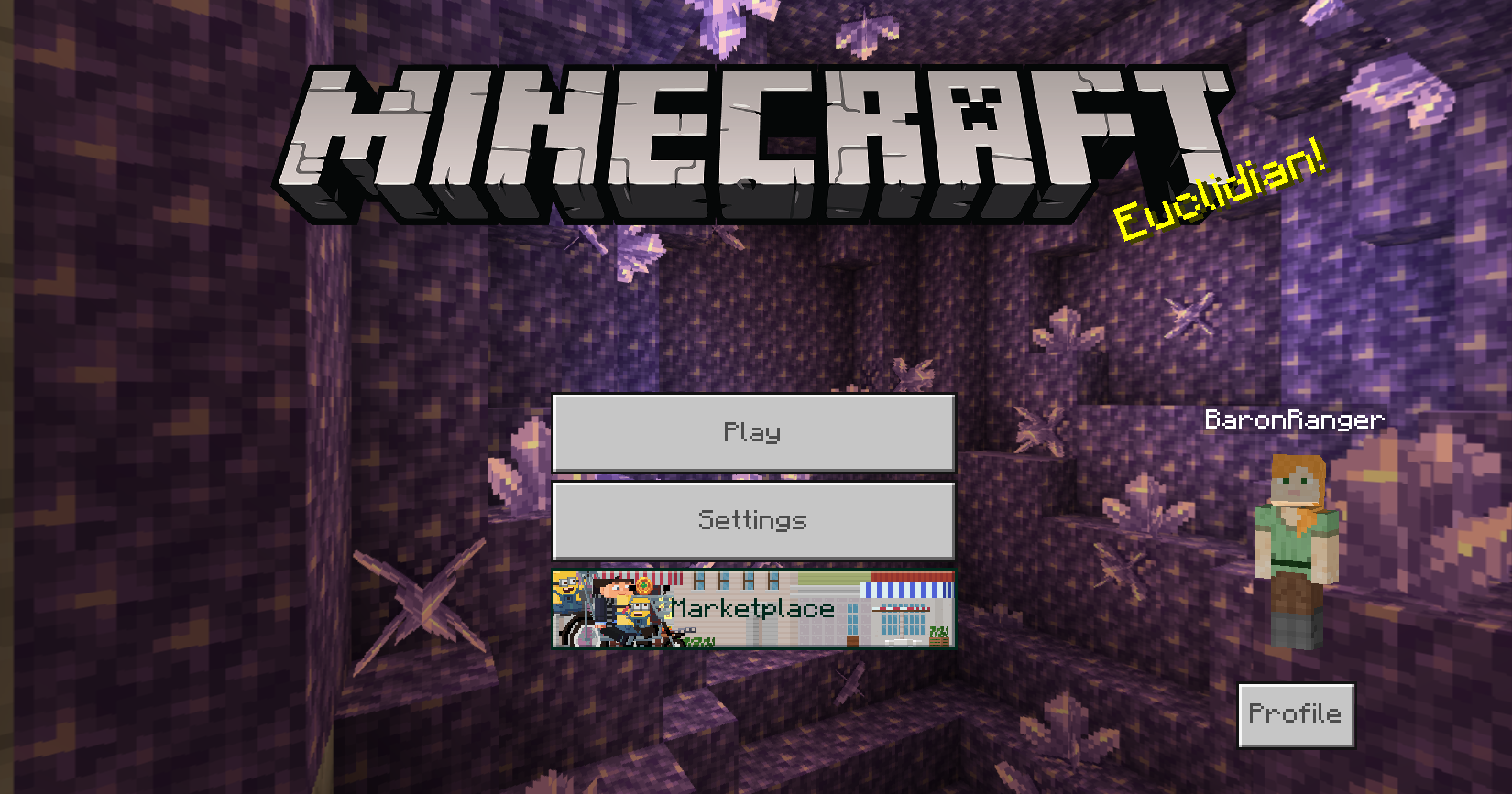
Puede instalar fácilmente mapas personalizados en todas las ediciones Bedrock de Minecraft utilizando archivos .mcworld. Haz doble clic en el archivo .mcworld para abrir Minecraft con el nuevo mapa cargado.
Para archivos más antiguos que usan la extensión .zip, tendrás que extraerlos y mover manualmente el contenido a la carpeta minecraftWorlds .
- Extraiga el archivo zip descargado.
- Copie la carpeta que acaba de desempaquetar.
- Abra el Explorador de archivos .
- Copie la dirección a continuación y péguela en la barra de acceso rápido . Presione Entrar .
%localappdata%PackagesMicrosoft.MinecraftUWP_8wekyb3d8bbweLocalStategamescom.mojang - Este comando abre el directorio de instalación de Minecraft.
- Abre la carpeta minecraftWorlds .
- Pegue su carpeta de mapas , ¡y debería estar listo!
Cómo instalar Minecraft Maps en Mac
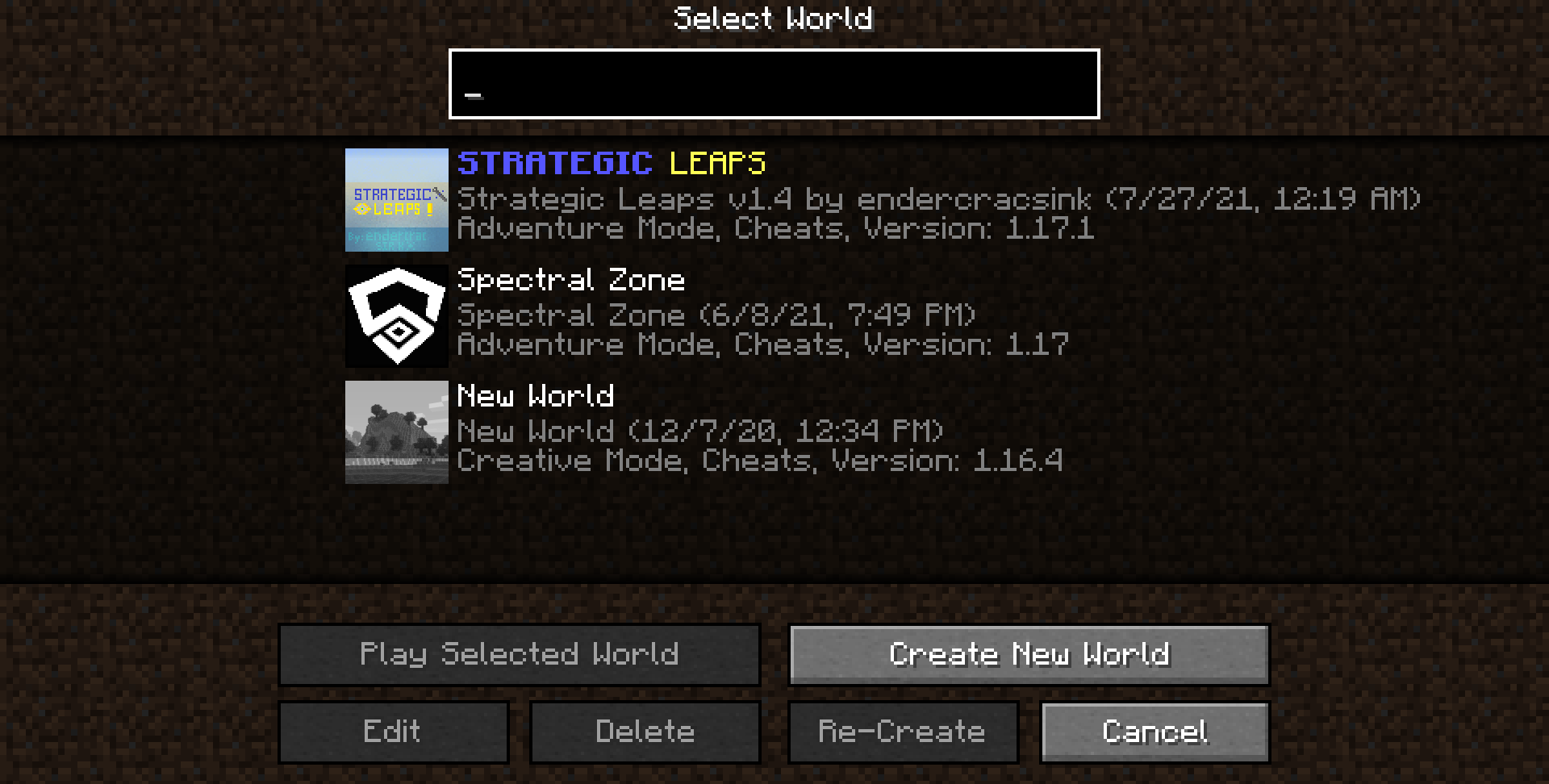
Al igual que Windows Java Edition, para instalar mapas de Minecraft en macOS, tendrás que mover los archivos del mapa a la carpeta de guardado de Minecraft. Comience descargando el archivo .zip para su mapa como antes. El nuevo mapa aparecerá en el menú de un jugador como un mundo nuevo. Ahora puedes explorar tu mapa de Minecraft recién descargado.
- Extraiga la carpeta del mapa del archivo.
- Copie la carpeta del mapa .
- Abre el lanzador de Minecraft .
- Vaya a la pestaña Instalaciones .
- Coloca el cursor sobre la última versión y haz clic en el ícono de la carpeta para abrir el directorio de instalación de Minecraft.
- Navega a la carpeta de guardados .
- Pegue la carpeta del mapa dentro de la carpeta de guardados .
Cómo instalar Minecraft Maps en Android (Bedrock)

La instalación de mapas de Minecraft en Android también es sencilla con la nueva extensión .mcworld. Todo lo que necesita hacer es abrir el archivo de mapa y debería iniciarse automáticamente en Minecraft. Los mapas de Minecraft más antiguos, por otro lado, pueden usar el formato .zip tradicional. Para instalarlos, tendrás que descomprimirlos y pegarlos en la carpeta minecraftWorlds . Así es cómo:
- Abra la aplicación Archivos de Google en su dispositivo Android.
- Navega a tu archivo .zip de mapa de Minecraft.
- Haga clic en el archivo .zip y seleccione Extraer . Ahora debería ver una carpeta que contiene el mapa de Minecraft.
- Copie la carpeta del mapa de Minecraft.
- Navega al directorio raíz y luego a games / com.mojang / minecraftWorlds.
- Pega la carpeta del mapa y listo.
Alternativamente, también puede conectar su teléfono Android a su computadora a través de USB para mover los archivos de mapa de su computadora a la carpeta MinecraftWorlds .
Descargar : Archivos de Google para Android (gratis)
Cómo instalar Minecraft Maps en iOS (Bedrock)
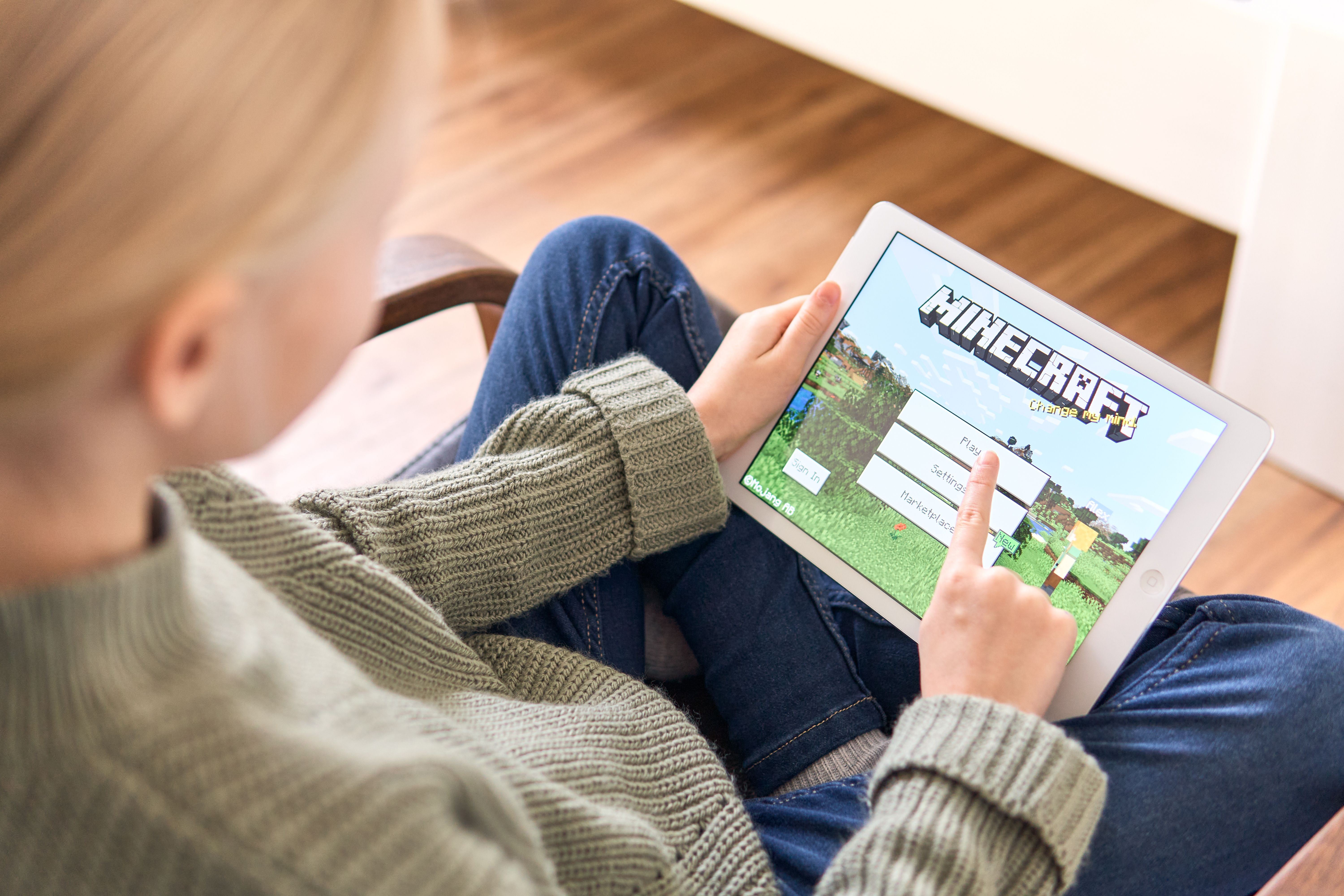
Al igual que otras ediciones de Bedrock, si su mapa descargado usa la extensión .mcworld, todo lo que tiene que hacer es ejecutarlo y Minecraft debería cargar el nuevo mapa. Sin embargo, si tiene un mapa antiguo en formato .zip, deberá convertirlo en un archivo .mcworld. Así es cómo:
- Primero, deberá descargar Documents by Readdle de la tienda de iOS. Una vez instalada, abra la aplicación Archivos y toque el archivo .zip descargado.
- Los documentos deberían solicitarle una ubicación para descomprimir. Elija la ubicación que desee.
- Una vez descomprimido, abra la carpeta del mapa extraído y seleccione todas las carpetas dentro con la marca de verificación en la esquina superior izquierda de la pantalla. Debe seleccionarlos todos o este proceso no funcionará.
- A continuación, toque Más en la parte inferior derecha de la pantalla.
- Toque Comprimir para comprimir estos archivos en un archivo . Una vez que el archivo haya terminado, anule la selección de todo. Luego, toque la casilla de verificación junto al archivo Archivado y toque Cambiar nombre en la parte inferior de la pantalla.
- Cambie el nombre del archivo, usando .mcworld para reemplazar la extensión .zip (Archive.mcworld, por ejemplo). Los documentos le pedirán que verifique este cambio. Hágalo. Toque Listo cuando haya terminado.
- A continuación, toque el archivo .mcworld que acaba de crear. Luego toque Abrir en otra aplicación y seleccione Minecraft . El nuevo mundo debería cargarse: toque Reproducir .
- ¡Debajo del encabezado Mundos , deberías ver tu nuevo mapa! Tócalo y listo.
Descargar : Documentos para iOS (compras gratuitas desde la aplicación)
Explora otros mundos en Minecraft
Si Minecraft ha perdido un poco de su brillo para ti, los nuevos mapas pueden hacer que se sienta emocionante nuevamente. Al descargar e instalar mapas, puede disfrutar de la creatividad de otros jugadores de Minecraft. Y si construye su propia obra maestra, considere compartirla con la comunidad para que otros puedan disfrutar de su creación personalizada.
